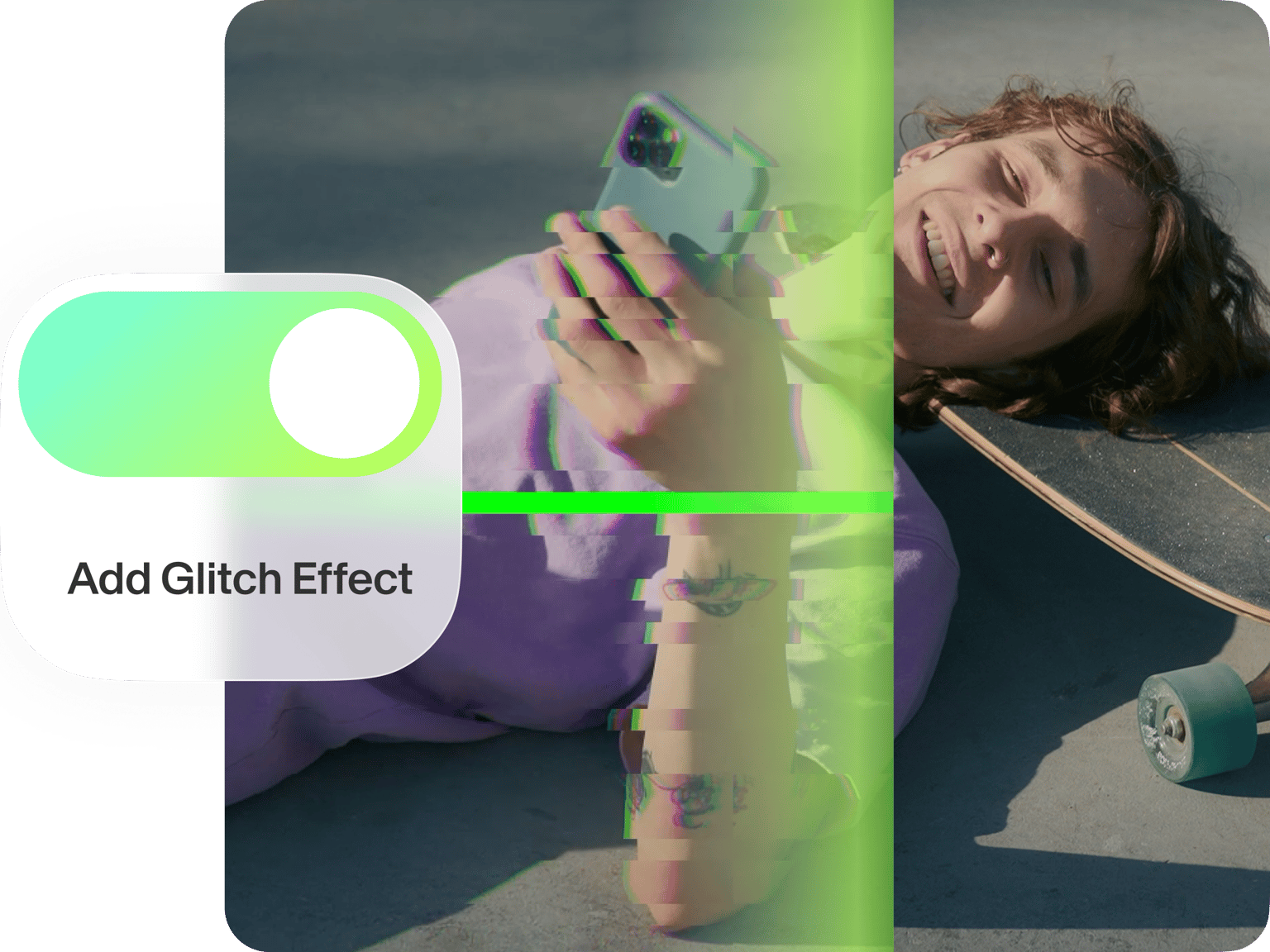
4.6
319 리뷰


























한 번의 클릭으로 영상에 글리치 효과 추가
VEED의 글리치 영상 효과를 사용하여 영상을 컴퓨터 결함이 있는 것처럼 보이게 할 수 있습니다. 영상을 업로드하고 필터를 클릭한 다음 효과 탭에서 글리치를 선택하세요. 선택한 필터 또는 효과에서 슬라이더를 드래그하여 영상 효과의 강도를 조정할 수 있습니다.
글리치 영상 효과를 추가하는 방법 :
단계 1
업로드
VEED에 동영상을 업로드하세요. 파일을 편집기로 끌어다 놓을 수 있습니다.
단계 2
효과 적용
사이드 메뉴에서 필터를 클릭하고 효과 탭에서 원하는 비디오 효과를 선택합니다. 다른 영상 필터 및 컬러 그레이딩을 적용할 수도 있습니다.
단계 3
다운로드
내보내기를 클릭하고 원하는 형식으로 영상을 다운로드하세요!
더 알아보기
'글리치 영상 효과 추가' 튜토리얼
다양한 필터 및 효과 중에서 선택
영상에 카메라 필터와 비디오 효과를 모두 추가할 수 있습니다. VEED에서 한 번의 클릭으로 영상에 필터, 영상 효과 및 색상 그레이딩을 추가할 수 있습니다. 무료이고, 가입하거나 계정을 만들 필요가 없습니다. 효과와 필터를 적용하고 영상을 전문적으로 편집 한 것처럼 보이게 하세요.
온라인 영상 편집기
VEED의 영상 편집기를 사용하여 영상을 전문적으로 보이게 할 수 있습니다. 영상에 영상 효과를 적용하는 것 외에도 다양한 도구를 사용하여 모양과 느낌을 조정할 수 있습니다. 영상을 회전, 자르기 및 크기 조정합니다. 이미지, 오디오 등을 추가할 수도 있습니다!
무료 스톡 영상
VEED는 또한 어떤 목적으로든 나만의 것으로 보일 수 있는 스톡 영상을 제공합니다. 비즈니스 및 개인 용도로 영상을 만듭니다. 휴일 영상, 비즈니스 프레젠테이션 영상 등을 만들 수 있습니다. 쉽게 커스터마이징하고 스티커, 주석 등과 같이 필요한 모든 요소를 추가하세요.
자주 묻는 질문
더 알아보기
크리에이터들이 사랑하는
Fortune 500이 사랑하는
VEED는 게임 체인저였습니다. 덕분에 소셜 프로모션 및 광고 유닛을 위한 아름다운 콘텐츠를 쉽게 만들 수 있게 되었습니다.
Max Alter
Director of Audience Development, NBCUniversal
저는 VEED를 사용하는 것을 좋아합니다. 자막은 제가 시장에서 본 것 중 가장 정확합니다. 이는 제 콘텐츠를 다음 단계로 끌어올리는 데 도움이 되었습니다.
Laura Haleydt
Brand Marketing Manager, Carlsberg Importers
저는 녹화를 위해 Loom을, 자막을 위해 Rev를, 저장을 위해 Google을, 공유 링크를 얻기 위해 YouTube를 사용했습니다. 이제 VEED로 이 모든 작업을 한 곳에서 할 수 있습니다.
Cedric Gustavo Ravache
Enterprise Account Executive, Cloud Software Group
VEED는 저의 원스톱 비디오 편집 상점입니다! 편집 시간을 약 60% 줄여, 온라인 커리어 코칭 비즈니스에 집중할 수 있게 되었습니다.
Nadeem L
Entrepreneur and Owner, TheCareerCEO.com
멋진 동영상을 만들려면 VEED만 있으면 됩니다.
신용카드 필요 없음
글리치 동영상 효과를 추가하는 것 이상
VEED에서 영상의 모양과 느낌을 변경하기 위해 많은 작업을 수행할 수 있습니다! VEED에는 카메라 필터 및 효과 외에도 비디오 편집 도구가 포함되어 있습니다. 영상 편집기를 사용하여 소셜 미디어 사이트에 맞게 비디오를 회전, 크기 조정 및 자를 수 있습니다. 동영상을 인스타그램, 페이스북 및 기타 소셜 플랫폼과 호환되도록 만드세요. 이미지, 오디오, 배경 음악, 스티커 등을 추가할 수 있습니다. 무료이면서 사용하기 매우 쉽습니다!
